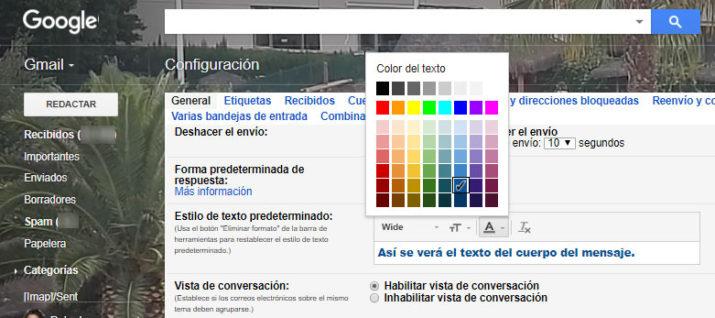Cómo cambiar el tipo y color de letra en Gmail
El servicio de correo electrónico de Google, Gmail, es sin duda el más utilizado por la mayoría de usuarios en todo el mundo. El hecho de que sea un servicio con grandes funciones, espacio de almacenamiento y que además sea gratuito, ha hecho que se convierta en el servicio de correo electrónico más popular. Además, ofrece algunas opciones de personalización, como los propios temas, sin embargo, vamos a mostrar cómo podemos cambiar el tipo y color de letra en Gmail.
En numerosas ocasiones aprovechamos un mensaje de correo electrónico que hemos recibido para contestar sobre el propio correo. Esto hace que si usamos el tipo de letra con el que viene configurado Gmail por defecto, sea difícil saber qué ha escrito cada uno. Lo cierto es que desde el propio cuerpo del mensaje se puede personalizar o cambiar el tipo y color de letra para el texto que hemos introducido, pero eso sí, tendremos que ir cambiandolo uno a uno cada bloque de texto.
Pasos a seguir para cambiar el tipo y color de letra en Gmail
Para que esto no ocurra, podemos cambiar o personalizar el tipo y color de de letra en Gmail. De esta forma, todos nuestros correos tendrán un tipo y color de fuente totalmente personalizado para que podamos diferenciarlo del resto de texto. Para ello, lo primero que tenemos que hacer es abrir una ventana de nuestro navegador y entrar en nuestra cuenta de Gmail. Una vez ahí, pulsamos sobre el botón de menú de Gmail, icono del engranaje, y entramos en el Configuración.
Esto nos mostrará una ventana organizada en pestañas. En este caso, la que nos interesa es la pestaña General, por lo que haremos clic sobre ella. Ahora, dentro de todas las opciones bajo esta pestaña, tenemos que buscar Estilo de texto predeterminado. Ahí podremos ver cómo aparece el tipo de letra y color por defecto en Gmail. Si desplegamos la lista de tipos de fuente podremos elegir la que más nos guste. A continuación, tenemos la opción de elegir el tamaño del texto y en el siguiente icono el color de la letra.
De esta forma, basta con configurar el tipo y color de letra en Gmail, así como el tamaño si lo queremos, y guardar los cambios para que se hagan efectivos. A partir de ese momento, cada vez que redactemos un nuevo mensaje de correo o contestemos a alguno de los recibidos en Gmail, la fuente de nuestros mensajes aparecerá con el tipo y color de letra elegido.
Via: www.adslzone.net
 Reviewed by Anónimo
on
10:17
Rating:
Reviewed by Anónimo
on
10:17
Rating: